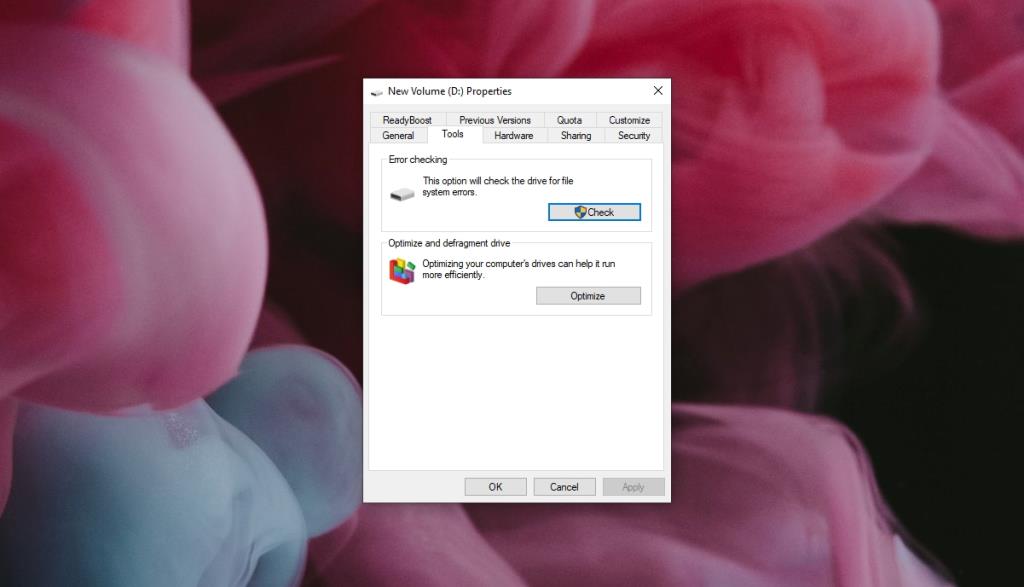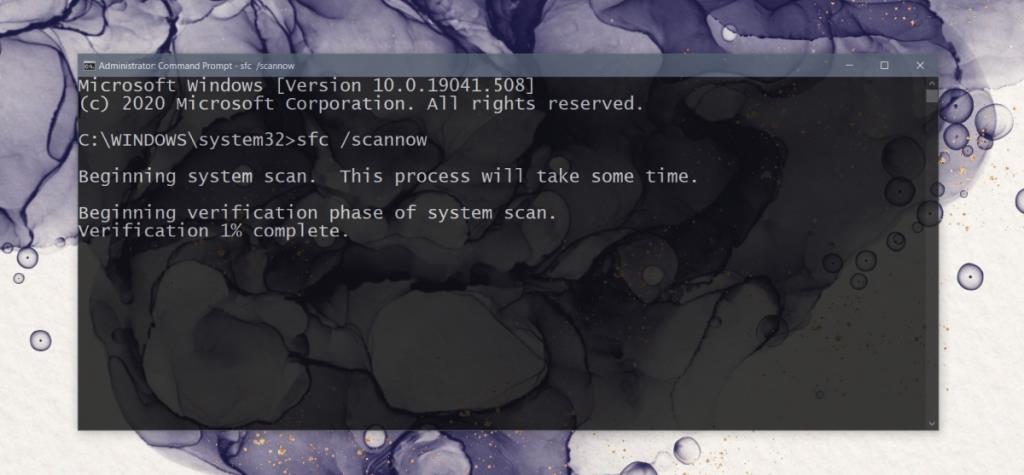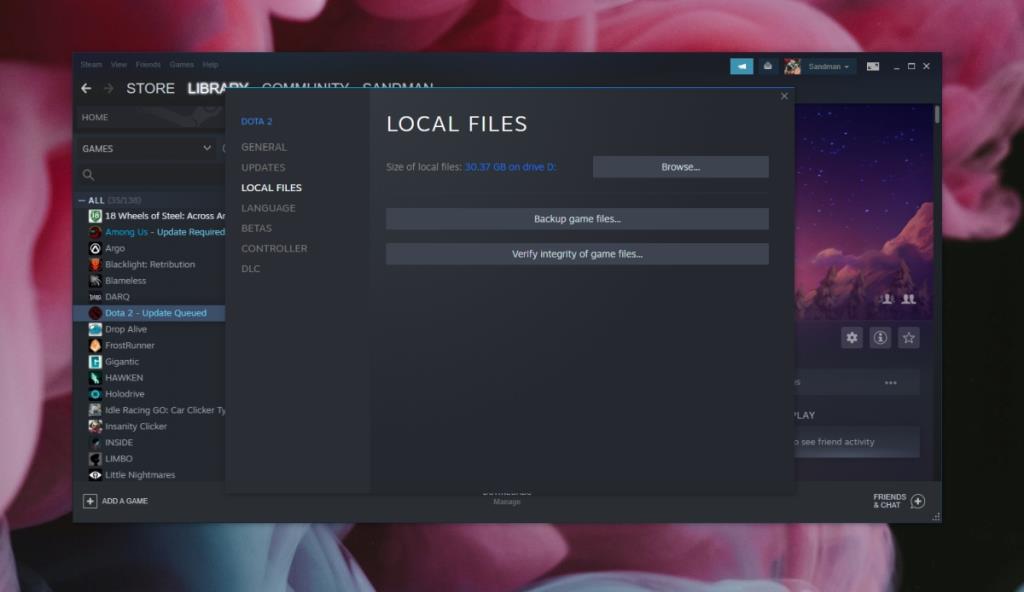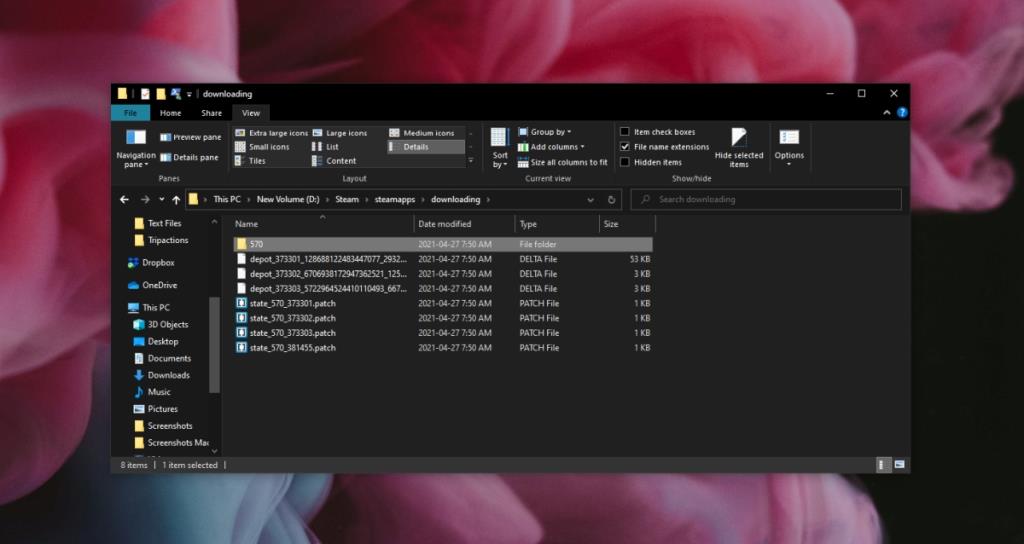DOTA 2 se met à jour régulièrement comme n'importe quelle autre application ou jeu. Il a besoin de mises à jour pour fonctionner et dans le cadre de la mise à jour, il ajoutera plus de fichiers au système et mettra à jour ceux qui sont déjà sur le disque. Fondamentalement, le jeu doit être capable d'écrire des fichiers sur le disque pour se mettre à jour.

CORRECTIF : Erreur d'écriture du disque Steam sur DOTA 2
Si vous essayez de jouer ou de mettre à jour DOTA 2 et que vous voyez l'erreur d'écriture sur le disque, cela signifie que quelque chose empêche le jeu d'enregistrer et/ou de mettre à jour ses fichiers. Cela peut être un problème avec Windows 10, avec le jeu lui-même ou avec Steam.
Essayez ces correctifs.
1. Vérifiez ou désactivez l'antivirus
Un antivirus peut empêcher DOTA 2 de se mettre à jour. Cela pourrait empêcher le jeu d'enregistrer ou de mettre à jour les fichiers existants. La seule solution est de désactiver l'antivirus ou d'ajouter Steam à la liste blanche.
Si vous choisissez de désactiver l'antivirus, activez Windows Defender . Il ne bloque pas Steam et vous protégera en l'absence d'une autre application antivirus.
2. Vérifiez les erreurs de disque
Les applications Steam peuvent être installées sur n'importe quel lecteur de votre système et si vous avez un disque dur, il est sujet aux erreurs. Ces erreurs peuvent expliquer pourquoi le jeu ne peut pas se mettre à jour.
- Ouvrez l' explorateur de fichiers et accédez à Ce PC.
- Faites un clic droit sur le lecteur sur lequel le jeu est installé.
- Sélectionnez Propriétés.
- Allez dans l' onglet Outils.
- Cliquez sur Vérifier.
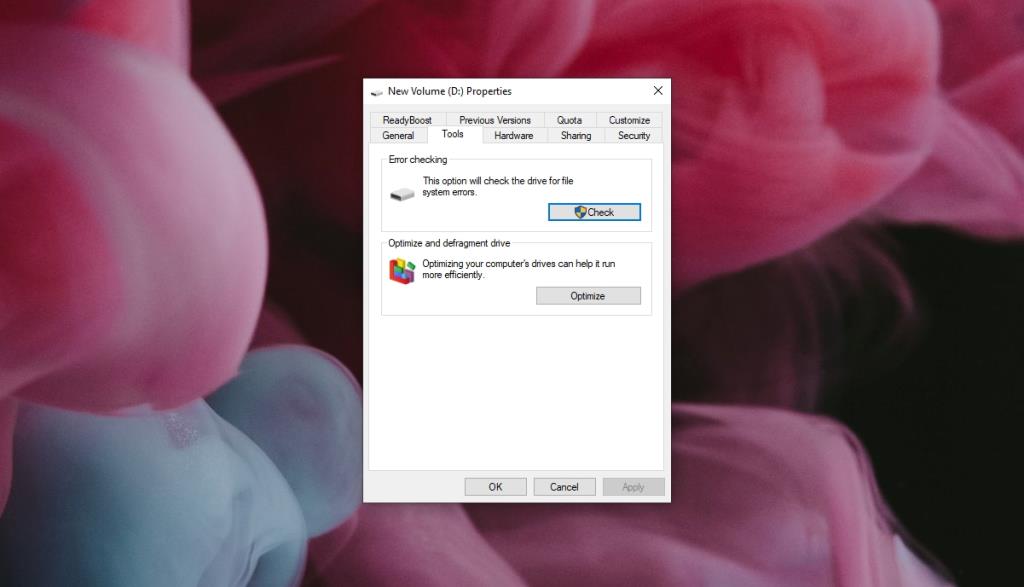
Si des erreurs sont détectées, vous devez exécuter le scan SFC .
- Ouvrez l'invite de commande avec les droits d'administrateur.
- Exécutez cette commande :
sfc /scannow .
- Laissez l'analyse se terminer et corrigez les fichiers.
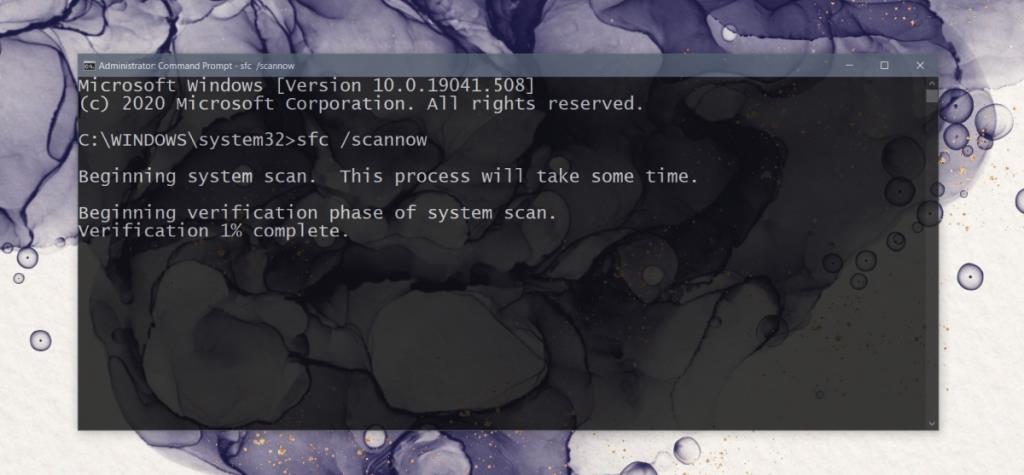
3. Vérifiez les fichiers du jeu
L'erreur d'écriture sur le disque DotA 2 peut être due au fait que les fichiers du jeu sont corrompus. Vous pouvez les réparer avec Steam.
- Ouvrez Steam.
- Allez à la bibliothèque.
- Cliquez avec le bouton droit sur DOTA 2 et sélectionnez Propriétés.
- Allez dans l'onglet Fichiers locaux.
- Cliquez sur Vérifier l'intégrité des fichiers du jeu.
- Laissez la vérification se terminer.
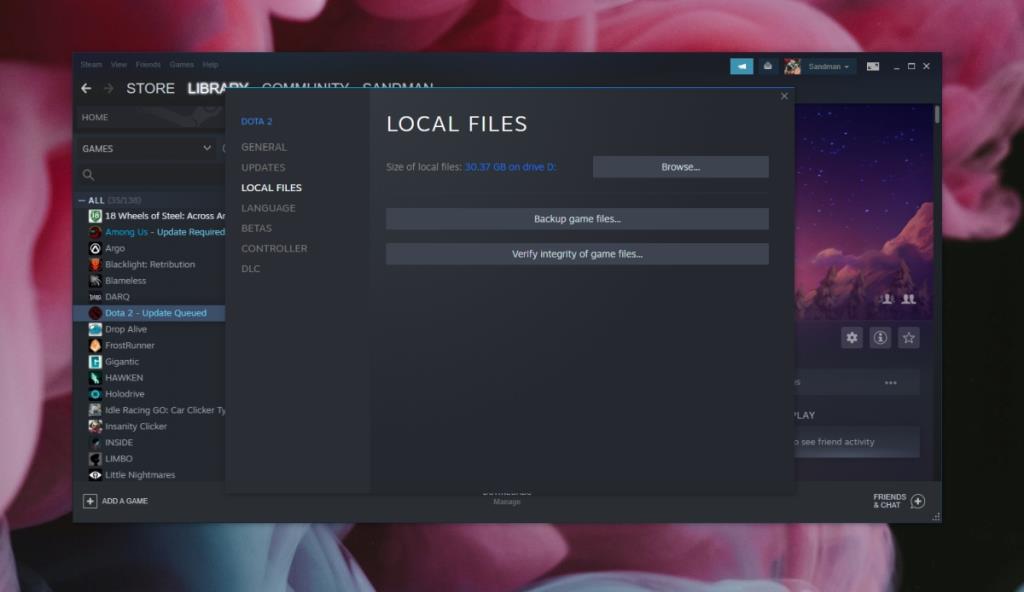
4. Supprimer les fichiers téléchargés
Les fichiers qui ont été téléchargés peuvent être le problème. Vous pouvez les supprimer et mettre à jour le jeu à nouveau.
- Ouvrez l' explorateur de fichiers.
- Accédez au lecteur sur lequel DOTA 2 est installé.
- Allez à
Steam\steamapps\downloading .
- Supprimez tous les fichiers là-bas.
- Mettez à jour DOTA 2 à nouveau.
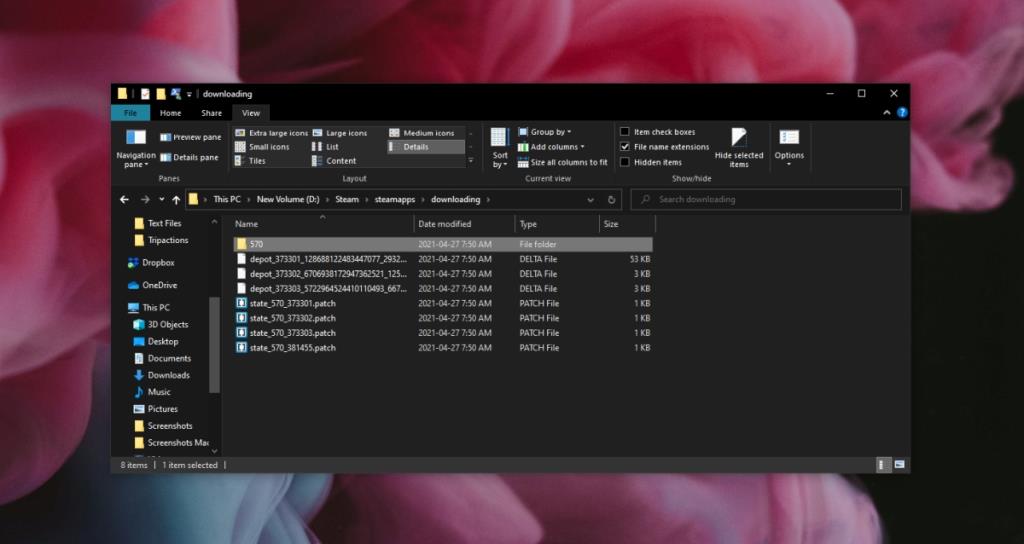
5. Réinitialiser les paramètres réseau
Votre réseau peut empêcher les mises à jour ou l'installation. Vous pouvez essayer de redémarrer le routeur mais c'est aussi une bonne idée de réinitialiser le réseau sous Windows 10 .
- Ouvrez l'invite de commande avec les droits d'administrateur.
- Exécutez cette commande :
netsh.
- Une fois la commande exécutée, exécutez cette deuxième commande :
winsock reset.
- Redémarrez le système et essayez de mettre à jour DOTA 2.
Erreur d'écriture sur le disque Dota 2: Conclusion
L'"erreur d'écriture sur le disque" n'est pas exclusive à DOTA 2. Vous pouvez l'obtenir avec d'autres jeux et les mêmes correctifs répertoriés ci-dessus sont susceptibles de fonctionner. Si vous avez des applications qui peuvent empêcher Steam d'enregistrer ou de mettre à jour des fichiers, désactivez-les. Les jeux devraient s'installer et se mettre à jour sans problème.